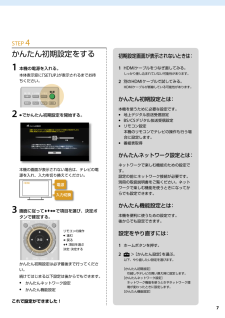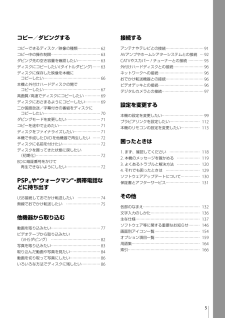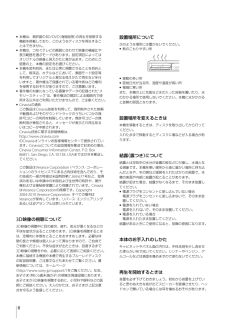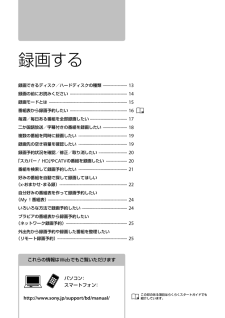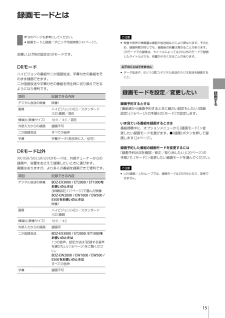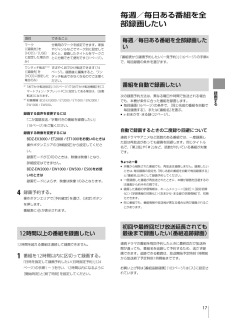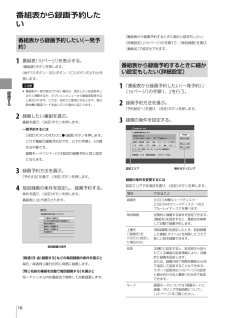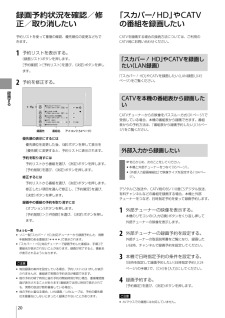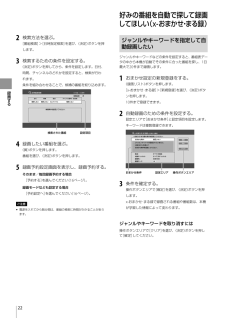Q&A
取扱説明書・マニュアル (文書検索対応分のみ)
"項目"1 件の検索結果
"項目"20 - 30 件目を表示
全般
質問者が納得>Windows media playerで見えると書いてたのですがライブラリから見える項目がありません。
対応表をよく確認してください、デジタル放送の再生にWindows media playerは対応しません。
パソコンにDTCP-IP対応のDLNAクライアントソフトが入っていない場合は、ルームリンクを利用してデジタル放送を録画した番組を視聴することはできません。
※お持ちのPCがVAIOの場合は、VAIOホームネットワークビデオプレーヤー(デジタル放送視聴用)を利用してください。
デジタル放...
4497日前view276
Actual total number: Sony BDZ-EX3000 4-435-913- 01 (1) (OTF)7初期設定画面が表示されないときは:1 HDMIケーブルをつなぎ直してみる。しっかり差し込まれていない可能性があります。2 別のHDMIケーブルで試してみる。 HDMIケーブルが断線している可能性があります。かんたん初期設定とは: 本機を使うために必要な設定です。 地上デジタル放送受信設定 BS/CSデジタル放送受信設定 リモコン設定 本機のリモコンでテレビの操作も行う場合に設定します。 番組表取得かんたんネットワーク設定とは:ネットワークで楽しむ機能のための設定です。設定の前にネットワーク接続が必要です。別冊の取扱説明書をご覧ください。ネットワークで楽しむ機能を使うときになってからでも設定できます。かんたん機能設定とは:本機を便利に使うための設定です。後からでも設定できます。設定をやり直すには: 1 ホームボタンを押す。2 > [かんたん設定]を選ぶ。以下、やり直したい設定を選びます。[かんたん初期設定]引越しやテレビの買い換え時に設定します。[かんたんネットワー...
5コピー/ ダビングす るコピーできるディスク /映像 の種類 ⋯⋯⋯⋯⋯⋯62コピー中の操作制限 ⋯⋯⋯⋯⋯⋯⋯⋯⋯⋯⋯⋯⋯63ダビング先の 空き容量を確認したい ⋯⋯⋯⋯⋯⋯63ディスクにコピーしたい( タイトルダビング) ⋯⋯63ディスクに 保存した映像を本機に コピーしたい ⋯⋯⋯⋯⋯⋯⋯⋯⋯⋯⋯⋯⋯⋯⋯66本機と 外付けハードディスク の間で コピーしたい ⋯⋯⋯⋯⋯⋯⋯⋯⋯⋯⋯⋯⋯⋯⋯67高画質/高速でディスクにコピーしたい ⋯⋯⋯⋯69ディスクにおさまるようにコピーしたい ⋯⋯⋯⋯69二か国語放送/字幕付きの番組をディスクに コピーしたい ⋯⋯⋯⋯⋯⋯⋯⋯⋯⋯⋯⋯⋯⋯⋯70ダビングモードを変更したい ⋯⋯⋯⋯⋯⋯⋯⋯⋯71コピーを途中で止めたい ⋯⋯⋯⋯⋯⋯⋯⋯⋯⋯⋯71ディスクを ファイナライズしたい ⋯⋯⋯⋯⋯⋯⋯71本機で作成したDVDを他機器で再生したい ⋯⋯72ディスクに名前を付けたい ⋯⋯⋯⋯⋯⋯⋯⋯⋯⋯72ディスクを買ってきた状態に戻したい (初期化) ⋯⋯⋯⋯⋯⋯⋯⋯⋯⋯⋯⋯⋯⋯⋯⋯⋯72BDに暗証番号をかけて 再生できないようにしたい ⋯⋯⋯⋯⋯⋯⋯⋯⋯72PSPⓇや ウォー...
9映画や音楽を楽しむときは映画や音楽をお楽しみになるときは、隣近所に迷惑がかからないような音量でお聞きください。特に、夜は小さめな音でも周囲にはよく通るものです。窓を閉めたり、ヘッドホンをご使用になるなどお互いに心を配り、快い生活環境を守りましょう。クリーニングディスクについてレンズ用のクリーニングディスクは、本機では使わないでください。故障するおそれがあります。BDやDVD、CDの取り扱い上のご注意 再生、録画面に手を触れないように持ちます。 直射日光が当る所など温度の高い所、湿度の高い所には置かないでください。 ケースに入れて保存してください。 指紋やほこりによるディスクの汚れは、映像の乱れや音質低下の原因になります。いつもきれいにしておきましょう。 柔らかい布でディスクの中心から外の方向へ軽く拭きます。汚れがひどいときは、水で少し湿らせた柔らかい布で拭いた後、さらに乾いた布で水気を拭き取ってください。 ベンジンやレコードクリーナー、静電気防止剤などは、ディスクを傷めることがありますので、使わないでください。 次のようなディスクを使用すると本機の故障の原因となることがあります。 円形以外の...
8 本機は、無許諾のBD/DVD(海賊版等)の再生を制限する機能を搭載しており、このようなディスクを再生することはできません。 本機は、つなぐテレビの画面に合わせて映像の横縦比や表示範囲を選ぶモードがあります。設定項目によってはオリジナルの映像と見えかたに差が出ます。この点にご留意の上、本機の設定をお選びください。 本機を営利目的、または公衆に視聴させることを目的として、喫茶店、ホテルなどにおいて、画面モード設定等を利用してオリジナルと異なる見えかたで再生などを行いますと、著作権法で保護されている著作者などの権利を侵害するおそれがありますので、ご注意願います。 著作権の対象になっている画像やデータの記録された メモリースティック は、著作権法の規定による範囲内で使用する以外はご利用いただけませんので、ご注意ください。 Cinaviaの通告 この製品はCinavia技術を利用して、商用制作された映画や動画およびそのサウンドトラックのうちいくつかの無許可コピーの利用を制限しています。無許可コピーの無断利用が検知されると、メッセージが表示され再生あるいはコピーが中断されます。 Cinavia技術に関する詳...
この印のある項目はらくらくスタートガイドでも紹介しています。これらの情報はWebでもご覧いただけますパソコン:スマートフォン:http://www.sony.jp/support/bd/manual/録画できるディスク/ハードディスクの種類 ······················· 13録画の前にお読みください ······················································ 14録画モードとは ·········································································· 15番組表から録画予約したい ······················································ 16毎週/毎日ある番組を全部録画したい ··································· 17二か国語放送/字幕付きの番組を録画したい ······················· 18複数の 番組を同時に録画したい ········...
録画する15録画モードとは 次のページも参考にしてください。 録画モードと録画/ダビング可能時間(141ページ)。お買い上げ時の設定はSRモードです。DRモードハイビジョンの番組や二か国語放送、字幕付きの番組をそのまま録画できます。二か国語放送や字幕付きの番組を再生時に切り換えできるようになり便利です。項目 記録できる内容デジタル放送の映像映像1画質ハイビジョン(HD)/スタンダード(SD)画質/混在横縦比(映像サイズ)16:9/4:3/混在外部入力からの録画録画不可二か国語放送すべての音声字幕字幕データ(再生時に入/切可)DRモード以外XR/XSR/SR/LSR/LR/ERモードは、外部チューナーからの録画や、容量をおさえて録画したいときに選びます。画質は劣りますが、より多くの番組を録画できて便利です。項目 記録できる内容デジタル放送の映像BDZ-EX3000 / ET2000 / ET1000をお使いのときは[詳細設定](17ページ)で選んだ映像BDZ-EW2000 / EW1000 / EW500 / E500をお使いのときは映像1画質ハイビジョン(HD)/スタンダード(SD)画質横縦比(映像サイズ...
録画する17項目 できることマーク([録画先]を[HDD]/[USB]に設定した場合のみ)分類用のマークを設定できます。家族やジャンルなどでマーク別に設定しておくと、録画したタイトルをマークごとに分類できて便利です(31ページ)。ワンタッチ転送*1*2([録画先]を[HDD]に設定した場合のみ)すばやくおでかけ転送できます(74ページ)。録画後に編集すると、ワンタッチ転送できなくなるのでご注意ください。*1 「おでかけ転送設定」(105ページ)で[おでかけ転送機器]を[スマートフォン/タブレットPC]に設定してある場合は、[自動転送]になります。*2 対象機種:BDZ-EX3000 / ET2000 / ET1000 / EW2000 / EW1000 / EW500。録画する音声を変更するには「二か国語放送/字幕付きの番組を録画したい」(18ページ)をご覧ください。録画する映像を変更するにはBDZ-EX3000 / ET2000 / ET1000をお使いのときは操作ボタンエリアの[詳細設定]から設定してください。録画モードが[DR]のときは、映像は映像1となり、詳細設定はできません。BDZ-EW2000 /...
録画する16番組表から録画予約したい番組表から録画 予約したい( 一発予約)1 番組表(10ページ)を表示する。《番組表》ボタンを押します。《地デジ》ボタン/《BS》ボタン/《CS》ボタンのどれかを押します。ご注意 番組表の一部が表示されない場合は、表示したい放送局をしばらく視聴するか、オプションメニューから番組表取得すると表示されます。これは、初めてご使用になるときや、数日間本機の電源コードを抜いていた場合に起こります。2 録画したい番組を選ぶ。番組を選び、《決定》ボタンを押します。一発予約するには《決定》ボタンの代わりに 《録画》ボタンを押します。これで番組の録画予約ができ、以下の手順3、4の操作は不要です。録画モード(15ページ)は前回の録画予約と同じ設定になります。3 録画予約方法を選ぶ。[予約する]を選び、《決定》ボタンを押します。4 毎回録画の条件を設定し、録画予約する。条件を選び、《決定》ボタンを押します。番組表に が表示されます。こ の 番 組 だ け 録 画 す る同 じ 名 前 の 番 組 を 自 動 で 毎 回 録 画 す る毎 週 ( 木 ) 録 画 す る毎 週 ( 月 - 金...
録画する20録画予約状況を確認/修正/取り消したい予約リストを使って重複の確認、優先順位の変更などもできます。1 予約リストを表示する。《録画リスト》ボタンを押します。[予約確認]>[予約リスト]を選び、《決定》ボタンを押します。2 予約を修正する。番組名 録画先 アイコン(154ページ) 6/17(日) 2 : 00PM- 3 : 30PM 023 041毎週HDD わいわいワークショップ 6/17(日) 3 : 00PM- 4 : 00PM 061 081HDD 走る ! 小太郎 6/17(日) 5 : 00PM- 6 : 00PMHDD みんなのなんでも情報局 6/17(日) 9 : 00PM-10 : 00PM 月–金HDD CITY SOS ! Rainbow OceanHDD優先順の表示にするには優先順位を変更した後、《緑》ボタンを押して表示を[優先順]に変更すると、予約リストに表示されます。予約を取り消すには予約リストから番組を選び、《決定》ボタンを押します。[予約削除]を選び、《決定》ボタンを押します。修正するには予約リストから番組を選び、《決定》ボタン...
録画する222 検索方法を選ぶ。[番組検索]>[日時指定検索]を選び、《決定》ボタンを押します。3 検索するための条件を設定する。《決定》ボタンを押してから、条件を設定します。日付、時間、チャンネルのどれかを設定すると、検索が行われます。条件を組み合わせることで、候補の番組を絞り込めます。検索された番組設定項目検索結果 件日付 時間 放送 チャンネル番号/放送局指定しない 指定しない 地上デジタル 指定しない検索条件を設定してください。日時指定検索6/17(日) 8 : 46PM4 録画したい番組を選ぶ。《黄》ボタンを押します。番組を選び、《決定》ボタンを押します。5 録画予約設定画面を表示し、録画予約する。そのまま/毎回録画予約する場合[予約する]を選んでください(16ページ)。録画モードなども設定する場合[予約設定へ]を選んでください(16ページ)。ご注意 電源を入れてから数分間は、番組の検索に時間がかかることがあります。好みの番組を自動で探して録画してほしい(x- おまかせ・まる録)ジャンルやキーワードを指定して自動録画したいジャンルやキーワードなどの条件を設定すると、番組表データの中から本機...
- 1